クライアントからの素材提供
映像制作をする中で、クライアントから動画素材提供をいただくケースは
多々あるかと思います。
AI(イラストレーター形式)での提供であれば問題ありませんが、
多くの企業担当者がAIデータ等がそもそも何なのか、理解しているケースは稀で、
イラスト等もPNGの低解像度のものが送られてくるケースは多々あると思います。
PNGやJPEGしか用意できない場合、アニメーションを作成できないケースも
多々あり、説明しても理解してもらえないケースも多々あるかと思います。
便利なイラストの変換
様々な方法があるかと思いますが、一番速い方法をご紹介します。
複雑なイラストやロゴだと正確にパス化できないケースもあるので、
元データと比較しながら、形状が変わっていないことをきちんと確認してください。
【PNG→AI変換方法】
①illustratorでPNGファイルを読み込み、埋め込み。
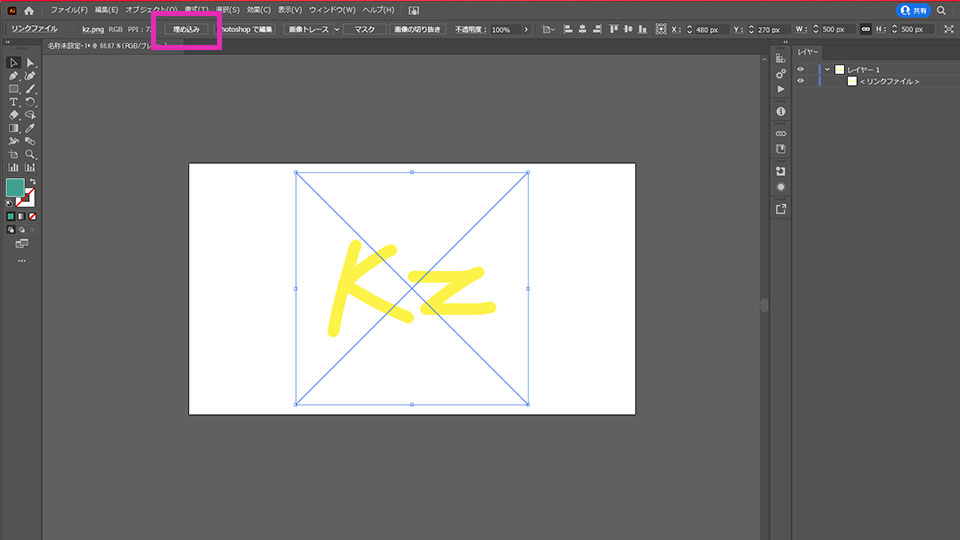
②編集から「カラーを編集」→「カラー反転」
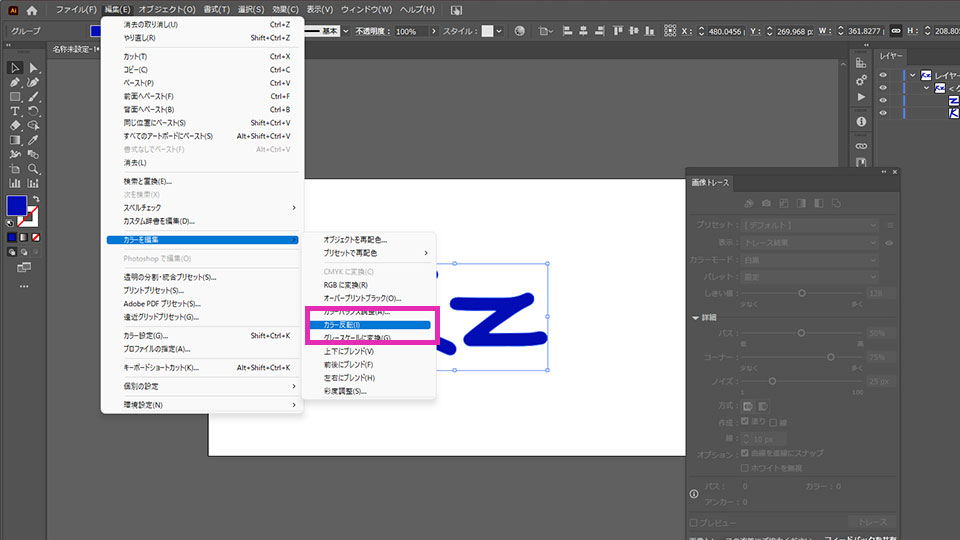
③Windowから画像トレースを表示し、「トレース」→「拡張」をクリック
設定値は画面を参考にしてください。
今回は写真トレースです。
これで枠と中のロゴが分離できるはずです。
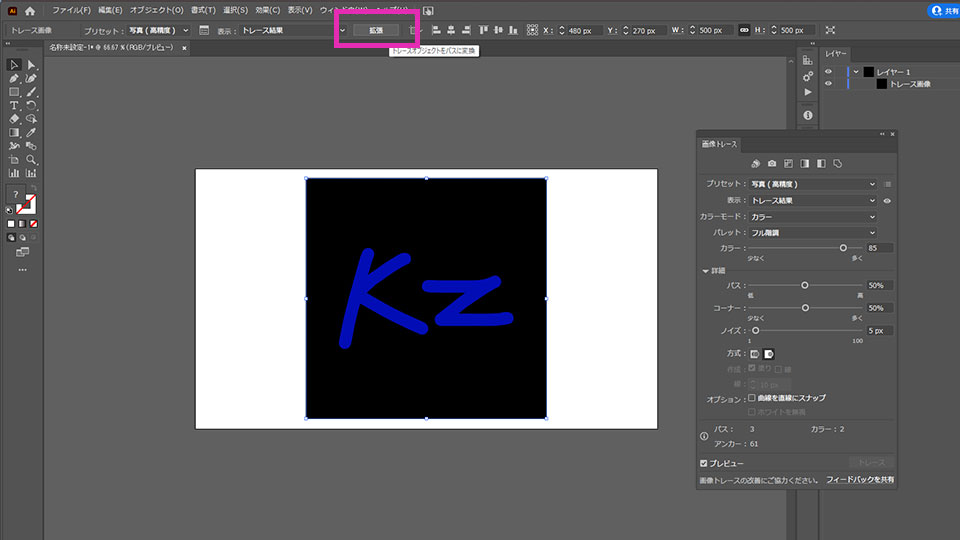
④レイヤーパネルからいらない背景のパスを削除する。
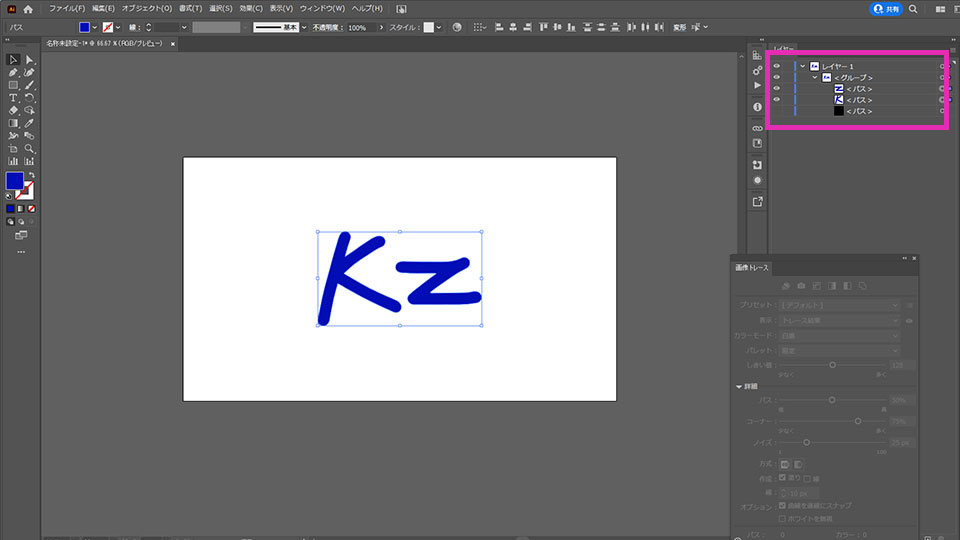
⑤もう一度、カラー反転で元のカラーに戻してください。
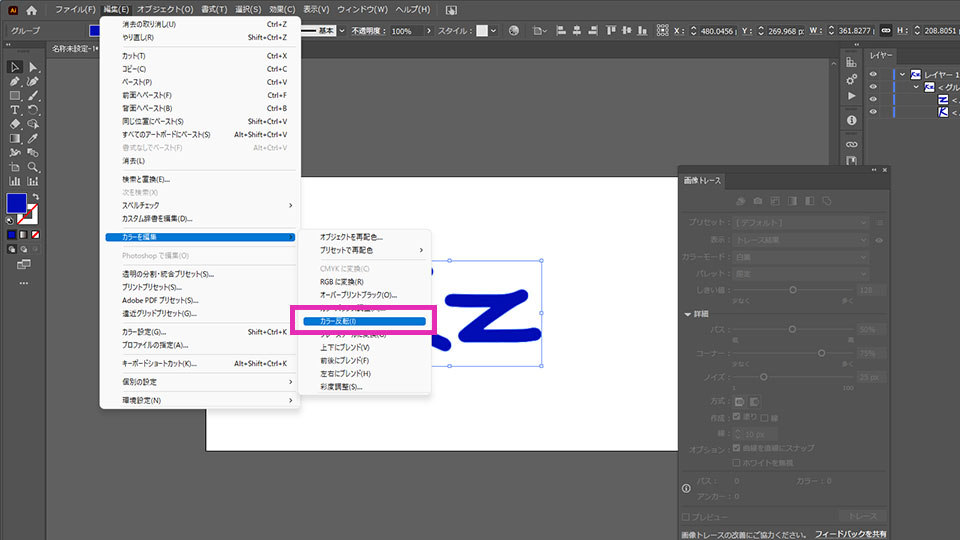
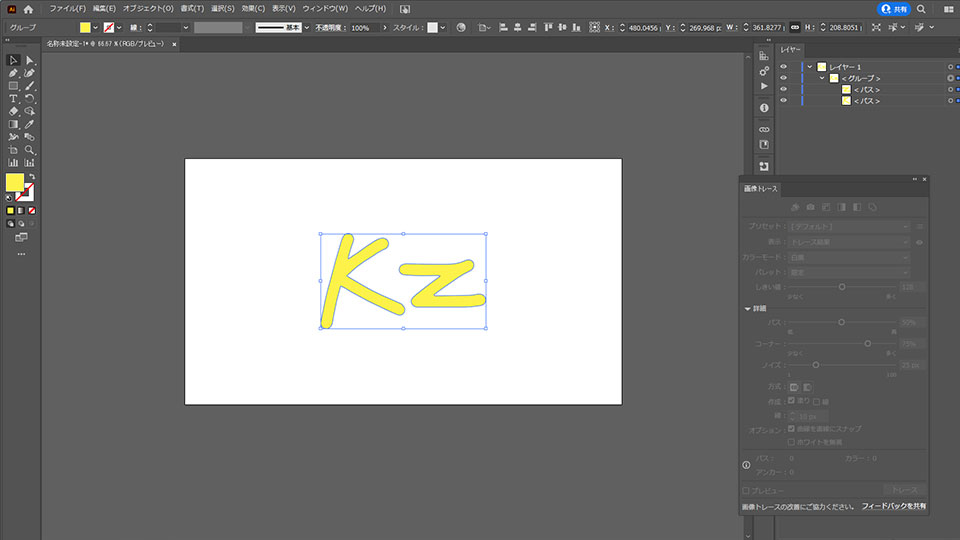
はい。完成ですね。
クライアントからパワーポイントでデータ支給された場合、その貼り付けられた
データの多くがPNG等だと思います。
是非、活用してください。







